Potýkáte se s obtížemi při vyhledávání v nabídce Start nebo v Průzkumníku souborů operačního systému Windows 10? Ať už se jedná o situaci, kdy systém nedokáže nalézt požadované soubory, indexování nadměrně zatěžuje procesor, nebo vyhledávání nefunguje vůbec, diagnostický nástroj Microsoft Indexer Diagnostics vám může poskytnout účinnou pomoc.
Tento nástroj nabízí detailní vhled do mechanismu indexovací služby Windows Search a umožňuje odhalit a vyřešit případné problémy. Funguje podobně jako Prohlížeč diagnostických dat, určený pro pokročilé uživatele, a poskytuje pokročilé informace o interních procesech systému Windows 10, které nejsou běžně dostupné.
Chcete-li začít, stáhněte si Microsoft Indexer Diagnostics z obchodu Microsoft Store. Po spuštění udělte aplikaci přístupová práva správce, která jsou nezbytná pro přístup k indexátoru vyhledávání Windows a jeho aktualizaci.
V levém panelu můžete přepínat mezi jednotlivými kartami a získat informace o stavu indexovací služby, o souborech, které jsou indexovány a o tom, co je vyhledáváno. V tomto panelu naleznete také různé nástroje pro řešení problémů. Hlavní kartou je „Stav služby“, která zobrazuje počet položek v databázi indexátoru a počet souborů indexovaných za poslední hodinu, den a týden.
Pokud vyhledávání ve Windows vůbec nefunguje, klikněte v levém panelu na sekci „Vyhledávání nefunguje“. Pomocí tlačítka „Restartovat“ můžete rychle obnovit vyhledávací službu a tím vyřešit aktuální problémy.
Pokud restart nepomůže, můžete kliknutím na tlačítko „Resetovat“ obnovit stav indexovací služby. Tento proces může trvat několik minut. Jak upozorňuje popis, reset „pomůže, pokud je indexovací služba zaseknutá v neoptimálním stavu“.
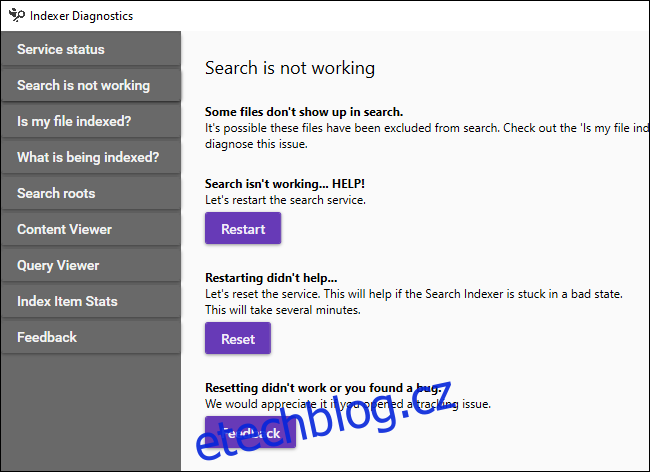
Pokud vyhledávání nemůže najít konkrétní soubor, zvolte možnost „Je můj soubor indexován?“, vyhledejte požadovaný soubor a klikněte na tlačítko „Ověřit“.
Systém vám následně sdělí, zda je daný soubor uložen v indexu vyhledávání. Pokud tomu tak není, systém vám také vysvětlí důvody, proč indexátor vyhledávání tento soubor ignoruje, a tím vám umožní problém vyřešit.
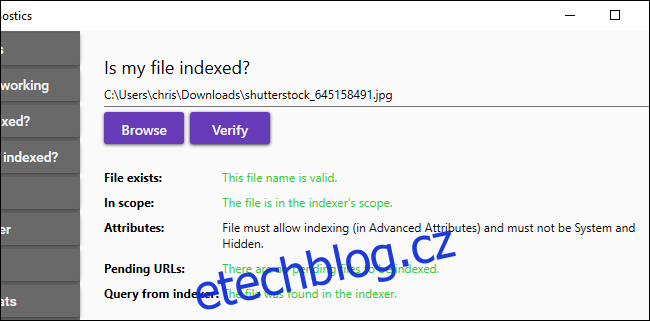
Mezi další nástroje, které jsou součástí diagnostiky indexeru, patří:
- Co se indexuje? – Zobrazuje seznam indexovaných cest a všech vyloučených cest, které indexovány nejsou. Zde můžete přidávat nebo odebírat cesty, které chcete zahrnout nebo vyloučit.
- Hledat kořeny – Ukazuje, kde systém Windows začíná vyhledávat, například v kořenovém adresáři jednotky C:.
- Prohlížeč obsahu – Zobrazuje seznam souborů, které indexátor indexuje, a čas, kdy k indexaci došlo. Pokud například indexátor vyhledávání v určitou dobu nadměrně využíval procesor, můžete si zde prohlédnout, které soubory v dané době indexoval, a zvážit jejich vyloučení v sekci „Co se indexuje?“.
- Prohlížeč dotazů – Umožňuje sledovat vyhledávací dotazy, které jsou zasílány indexátoru Windows Search. Po kliknutí na „Začít poslouchat“ můžete provádět vyhledávání a sledovat procesy, které probíhají na pozadí.
- Indexové statistiky položek – Zobrazuje počet položek indexovaných v jednotlivých aplikacích systému. Podrobné statistiky můžete exportovat do souboru CSV.
- Zpětná vazba – Tato karta umožňuje shromažďovat informace o chování indexátoru, včetně záznamů a protokolů, které monitorují využití prostředků. Tlačítko „Nahlásit chybu“ usnadňuje odesílání zpráv o problémech s indexátorem společnosti Microsoft.
Mnohé z těchto funkcí jsou užitečné zejména pro vývojáře, kteří pracují na indexátoru vyhledávání, nebo pro ty, kteří odesílají hlášení o chybách. Nicméně je užitečné mít přehled o vnitřním fungování systému Windows 10.
Společnost Microsoft se aktivně věnuje řešení problémů s nadměrným využitím prostředků indexátorem, jak dokazují opravy v aktualizaci Windows 10 z května 2020. Tento nástroj ukazuje, že vývojáři Microsoftu neustále pracují na optimalizaci funkce vyhledávání, snížení spotřeby zdrojů a opravě chyb.